Cara Menemukan Kota Kuno Di Minecraft

Menemukan Kota Kuno bisa jadi rumit, tetapi layak untuk dinavigasi, mengingat jarahan yang ditawarkan. Kota Kuno telah ditambahkan dengan Pembaruan Liar
Perbaiki Kebocoran Memori Chrome: Siapa yang tidak mengenal Google Chrome, salah satu browser yang paling banyak digunakan di kalangan pengguna internet? Mengapa kami menyukai browser Chrome? Terutama itu super cepat tidak seperti browser lain seperti – Firefox, IE, Microsoft Edge, Firefox browser baru Quantum. Masing-masing memiliki pro dan kontra – Firefox dimuat dengan beberapa add-on yang membuatnya sedikit lebih lambat, IE sangat lambat, Microsoft Edge cukup cepat. Namun, ketika datang ke Chrome, itu sangat cepat dan dimuat dengan layanan Google lainnya, itulah sebabnya begitu banyak pengguna tetap menggunakan Chrome.

Namun, beberapa pengguna melaporkan Chrome menjadi lambat setelah beberapa bulan penggunaan berat dan ini dapat dikaitkan dengan masalah Kebocoran Memori Chrome. Pernahkah Anda memperhatikan bahwa tab browser Chrome Anda memuat agak lambat dan akan tetap kosong selama beberapa menit? Ini adalah hasil ketika Anda membuka banyak tab di browser Anda, yang pada gilirannya menggunakan lebih banyak RAM. Oleh karena itu, mungkin membekukan atau menggantung perangkat Anda selama beberapa menit. Bagaimanapun, tanpa membuang waktu, mari kita lihat Cara Memperbaiki Kebocoran Memori Chrome & mengurangi penggunaan RAM yang tinggi dengan bantuan tutorial yang tercantum di bawah ini.
Isi
Perbaiki Kebocoran Memori Chrome & Kurangi Penggunaan RAM Tinggi
Pastikan untuk membuat titik pemulihan untuk berjaga-jaga jika terjadi kesalahan.
Pengelola Tugas Google Chrome
Mari kita mulai dengan Pengelola Tugas untuk mengetahui seberapa keras sistem bekerja untuk memberi kita pengalaman yang lancar dan ke mana bebannya. Untuk mengakses Pengelola Tugas perangkat Anda, Anda perlu menggunakan tombol pintas " Ctrl + Alt + Hapus ".
Di sini Anda dapat melihat bahwa total 21 proses Google Chrome berjalan dengan menggunakan sekitar 1 GB penggunaan RAM . Namun, saya hanya membuka 5 tab di browser saya. Bagaimana total 21 proses? Tidak membingungkan? Ya, karena itu, kita perlu menyelam lebih dalam.

Bisakah kami mengidentifikasi tab atau tugas mana yang menggunakan berapa banyak RAM? Ya, pengelola tugas bawaan browser Chrome akan membantu Anda menemukan penggunaan RAM. Bagaimana Anda bisa mengakses pengelola tugas? Baik Anda mengklik kanan pada bagian header browser dan memilih opsi Task Manager dari sana atau cukup gunakan tombol pintas " Shift + Esc " untuk membuka Task Manager secara langsung. Di sini kita dapat melihat setiap proses atau tugas yang berjalan di Google Chrome.
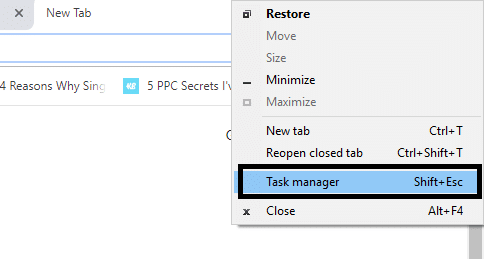

Browser itu sendiri adalah satu proses, setiap tab memiliki prosesnya sendiri. Google memisahkan semuanya ke dalam proses yang berbeda sehingga satu proses tidak mempengaruhi yang lain membuat browser lebih stabil, misalkan jika plugin flash crash, itu tidak akan menghapus semua tab Anda. Tampaknya fitur yang bagus untuk browser. Anda mungkin telah memperhatikan bahwa terkadang salah satu dari beberapa tab macet, jadi Anda cukup menutup tab itu dan terus menggunakan tab lain yang terbuka tanpa masalah. Seperti yang terlihat pada gambar, ada proses serval bernama “ subframe: https://accounts.google.com ”. Ini tidak terkait dengan akun Gmail tetapi ada beberapa proses lain yang terkait dengannya. Apakah ada cara untuk mengurangi jumlah Memori RAM yang digunakan chrome ? Bagaimana dengan memblokir file flash?untuk semua situs web yang Anda buka? Bagaimana dengan menonaktifkan semua ekstensi? Ya, itu bisa bekerja.
Metode 1 – Blokir Flash di Google Chrome
1.Buka Google Chrome lalu arahkan ke URL berikut di bilah alamat:
chrome://pengaturan/konten/flash
2.Untuk menonaktifkan Adobe Flash Player di Chrome, cukup matikan sakelar untuk “ Izinkan situs menjalankan Flash ”.

3.Untuk memeriksa apakah Anda telah menginstal pemutar flash versi terbaru, navigasikan ke chrome://components di bilah alamat di Chrome.
5.Gulir ke bawah ke “ Adobe Flash Player ” dan Anda akan melihat versi terbaru dari Adobe Flash Player yang telah Anda instal.
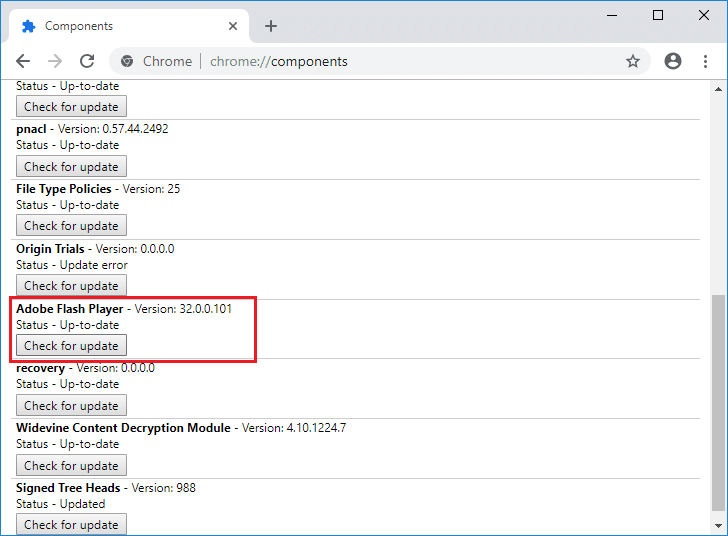
Metode 2 – Perbarui Google Chrome
1.Untuk memperbarui Google Chrome, klik Tiga titik di sudut kanan atas di Chrome lalu pilih bantuan lalu klik Tentang Google Chrome.

2.Sekarang pastikan Google Chrome diperbarui jika tidak maka Anda akan melihat tombol Perbarui, klik di atasnya.

Ini akan memperbarui Google Chrome ke versi terbaru yang dapat membantu Anda Memperbaiki Kebocoran Memori Chrome & Mengurangi Penggunaan RAM Tinggi.
Metode 3 – Nonaktifkan Ekstensi yang Tidak Perlu atau Tidak Diinginkan
Metode lain dapat menonaktifkan add-in/ekstensi yang telah Anda instal di browser Chrome Anda. Ekstensi adalah fitur yang sangat berguna di chrome untuk memperluas fungsinya, tetapi Anda harus tahu bahwa ekstensi ini menggunakan sumber daya sistem saat berjalan di latar belakang. Singkatnya, meskipun ekstensi tertentu tidak digunakan, ekstensi tersebut akan tetap menggunakan sumber daya sistem Anda. Jadi, sebaiknya hapus semua ekstensi Chrome yang tidak diinginkan/sampah yang mungkin telah Anda pasang sebelumnya. Dan itu berfungsi jika Anda hanya menonaktifkan ekstensi Chrome yang tidak Anda gunakan, itu akan menghemat memori RAM yang sangat besar , yang akan menghasilkan peningkatan kecepatan browser Chrome.
1.Buka Google Chrome lalu ketik chrome://extensions di alamat dan tekan Enter.
2.Sekarang pertama-tama nonaktifkan semua ekstensi yang tidak diinginkan dan kemudian hapus dengan mengklik ikon hapus.

3.Restart Chrome dan lihat apakah Anda dapat Memperbaiki Kebocoran Memori Chrome & Mengurangi Penggunaan RAM Tinggi.
Metode 4 – Ekstensi Chrome “Satu Tab”
Apa yang dilakukan ekstensi ini? Ini memungkinkan Anda untuk mengonversi semua tab yang terbuka menjadi daftar sehingga kapan pun Anda ingin memilikinya kembali, Anda dapat memulihkan semuanya atau tab individual sesuai preferensi Anda. Ekstensi ini dapat membantu Anda menghemat 95% memori RAM hanya dalam satu klik.
1.Anda harus terlebih dahulu menambahkan ekstensi chrome " Satu Tab " di browser Anda.
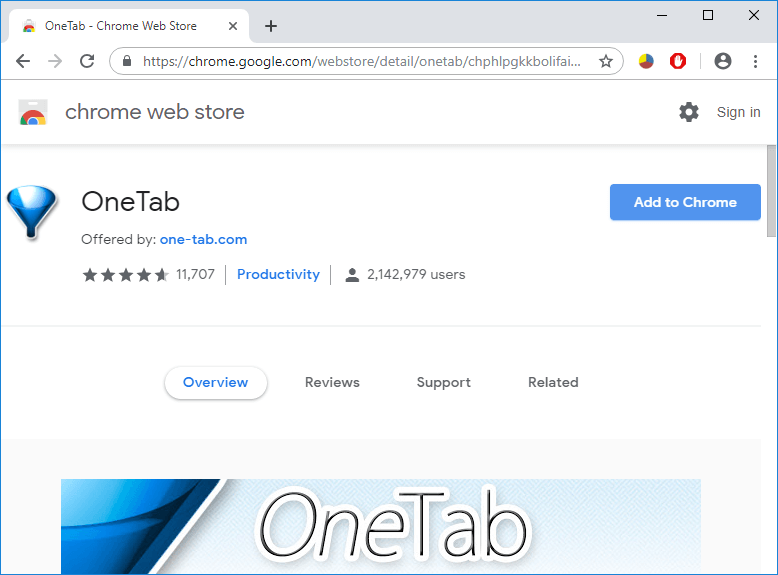
2. Ikon di sudut kanan atas akan disorot. Setiap kali Anda membuka terlalu banyak tab di browser, cukup klik ikon itu sekali , semua tab akan diubah menjadi daftar. Sekarang kapan pun Anda ingin memulihkan halaman atau semua halaman, Anda dapat menyelesaikannya dengan mudah.

3.Sekarang Anda dapat membuka Pengelola Tugas Google Chrome dan melihat apakah Anda dapat memperbaiki masalah Kebocoran Memori Chrome atau tidak.
Metode 5 – Nonaktifkan Akselerasi Perangkat Keras
1.Buka Google Chrome lalu klik titik tiga di pojok kanan atas dan pilih Setting.

2.Sekarang gulir ke bawah sampai Anda menemukan Lanjutan (yang mungkin terletak di bagian bawah) lalu klik di atasnya.

3.Sekarang gulir ke bawah hingga Anda menemukan pengaturan Sistem dan pastikan untuk menonaktifkan sakelar atau matikan opsi “ Gunakan akselerasi perangkat keras saat tersedia. “

4.Restart Chrome dan ini akan membantu Anda Memperbaiki Masalah Kebocoran Memori Chrome.
Metode 6 – Hapus File Sementara
1.Tekan Tombol Windows + R lalu ketik %temp% dan tekan Enter.

2.Tekan Ctrl + A untuk memilih semua dan kemudian menghapus semua file secara permanen.

3.Restart browser Anda untuk melihat apakah masalah teratasi atau tidak.
KIAT PRO: Jika Anda masih menghadapi masalah, pastikan untuk membaca panduan kami tentang Cara Membuat Google Chrome Lebih Cepat .
Metode 7 – Gunakan Alat Pembersih Chrome
Alat Pembersih Google Chrome resmi membantu dalam memindai dan menghapus perangkat lunak yang dapat menyebabkan masalah dengan chrome seperti mogok, halaman awal atau bilah alat yang tidak biasa, iklan tak terduga yang tidak dapat Anda singkirkan, atau mengubah pengalaman penjelajahan Anda.

Metode 8 – Setel Ulang Pengaturan Chrome
1.Buka Google Chrome lalu klik tiga titik di sudut kanan atas dan klik Pengaturan.

2.Sekarang di jendela pengaturan gulir ke bawah dan klik Lanjutan di bagian bawah.

3.Sekali lagi gulir ke bawah dan klik pada kolom Reset.

4.Ini akan membuka jendela pop lagi yang menanyakan apakah Anda ingin Reset, jadi klik Reset untuk melanjutkan.

Direkomendasikan:
Saya harap artikel ini bermanfaat dan sekarang Anda dapat dengan mudah Memperbaiki Kebocoran Memori Chrome & Mengurangi Penggunaan RAM Tinggi, tetapi jika Anda masih memiliki pertanyaan tentang tutorial ini, silakan tanyakan di bagian komentar.
Menemukan Kota Kuno bisa jadi rumit, tetapi layak untuk dinavigasi, mengingat jarahan yang ditawarkan. Kota Kuno telah ditambahkan dengan Pembaruan Liar
Meskipun Steam pada dasarnya adalah aplikasi yang digunakan untuk mengunduh dan bermain game, profil Steam dapat menjadi jalan untuk ekspresi diri sebagai cara untuk terhubung dengan game tersebut.
https://www.youtube.com/watch?v=x1-ENWpA5Jc Amazon Prime Video terus meningkatkan layanannya, menyediakan fitur dan produk baru untuk meningkatkan
Manajemen proyek yang tepat sangat penting dalam menyelesaikan proyek secara efisien dan tepat waktu. Smartsheet dan Airtable adalah dua alat yang dapat Anda pertimbangkan untuk proyek
Minecraft adalah tentang memanfaatkan kreativitas untuk tetap hidup. Salah satu cara yang kurang dihargai untuk melenturkan otot kreatif Anda dalam permainan adalah dengan spanduk. Sebenarnya tidak
Microsoft Surface Pro 6 telah diumumkan oleh Microsoft pada acara tahunannya di New York City, melanjutkan rangkaian Surface Pro perusahaan. Itu akan terjadi
Tidak banyak program universitas yang dapat memasukkan Mark Zuckerberg dan Steve Ballmer sebagai salah satu dosennya. Tidak banyak program universitas yang lebih dari itu
Menyalin konten di papan klip iPad Anda nyaman karena memberi pengguna akses mudah ke teks, foto, video, dll. Namun, Anda dapat menyalin informasi
Jika Anda menggunakan aplikasi pengeditan video KineMaster, Anda mungkin bertanya-tanya bagaimana cara mengunggah video ke YouTube. Bagaimanapun, aplikasi berbagi video online tidak ada bandingannya
Kolaborasi “Fortnite” dan “Star Wars” menghadirkan kekuatan Pasukan khusus dan misi “Star Wars” kepada para pemain. Kekuatan Force muncul di Bab 4,
Roblox menawarkan cara kreatif dan unik untuk menciptakan dunia. Jika Anda ingin berbagi pengalaman bermain game di Roblox dan game apa pun di dalamnya, menambahkan teman adalah caranya
Menambahkan lebih banyak ruang penyimpanan di PlayStation membantu Anda mengatasi ukuran game modern. Game saat ini lebih besar dari sebelumnya dan memakan banyak ruang di PS
Jika komputer Anda tiba-tiba tampak menjadi lebih lambat, pikiran pertama Anda mungkin adalah RAM terlalu kecil atau terkena virus. Namun, itu
Jika Anda pengguna RingCentral, Anda mungkin ingin mengubah kata sandi Anda. Mungkin Anda mempunyai masalah keamanan atau hanya ingin memilih kata sandi yang lebih mudah
Jika Anda sudah aktif di Telegram selama beberapa waktu, Anda mungkin ingin mengubah gambar profil Anda. Namun, gambar profil lama tidak terhapus secara otomatis
Platform Twitch memiliki opsi untuk melindungi Anda dari melihat bahasa yang berbahaya, menyinggung, dan kasar dalam obrolan. Untuk pengguna yang lebih muda, disarankan untuk memilikinya
https://www.youtube.com/watch?v=Pt48wfYtkHE Google Dokumen adalah alat luar biasa untuk berkolaborasi karena memungkinkan banyak orang mengedit dan mengerjakan satu dokumen
Meskipun ada banyak alat seni digital, Procreate menonjol karena suatu alasan. Ini dirancang untuk menggambar karya seni asli menggunakan stylus dan tablet, memberi Anda a
Ada kalanya Anda tidak ingin teman Facebook Anda mengetahui apa yang Anda posting secara online. Mungkin Anda menjual sesuatu yang diberikan oleh salah satu teman Anda
Ingin membuat film tentang diri Anda berdiri di Paris, tapi belum pernah ke Prancis? Anda dapat melakukannya di iMovie dengan menghapus latar belakang dan memasukkan yang baru


















